So verwenden Sie eine Tastatur oder Maus auf einer PS4
Was Sie wissen sollten
- Schließen Sie eine kabelgebundene Tastatur und/oder Maus an den USB-Port(s) auf der Vorderseite der PS4.
- Um eine drahtlose Tastatur oder Maus anzuschließen, gehen Sie zu Einstellungen > Geräte > Bluetooth-Geräte. Wählen sie ihren Gerätetyp.
In diesem Artikel wird erläutert, wie Sie sowohl kabelgebundene als auch kabellose Tastaturen und Mäuse anschließen und anpassen Tastatur- und Mauseinstellungen und wie man Spiele umgeht, die eine Maus nicht direkt unterstützen und Klaviatur.
So schließen Sie eine kabelgebundene Tastatur oder Maus an eine PS4 an
Das Anschließen einer Tastatur und/oder Maus an Ihre PlayStation 4 ist ganz einfach: Stecken Sie einfach die Tastatur oder Maus in die USB-Anschluss auf der Vorderseite der PS4.
Die PS4 erkennt die meisten Geräte sofort und blinkt ein Tastatur- oder Maussymbol auf dem Bildschirm, um Sie darüber zu informieren, dass die Verbindung hergestellt wurde.
Wenn die PS4 Ihre spezielle Marke nicht erkennt, können Sie leider nicht viel dagegen tun. Die PS4 unterstützt das Herunterladen und Installieren von Treibern nicht.
Wenn Sie keine USB-Anschlüsse mehr haben
Die PS4 unterstützt auch den Anschluss eines USB-Hubs an einen ihrer USB-Anschlüsse, wodurch die Anzahl der USB-Geräte erweitert werden kann, die Sie an Ihre Konsole anschließen können. Wenn Sie eine kabelgebundene Tastatur und eine kabelgebundene Maus verwenden und Ihren Controller oder Ihr externes Laufwerk dennoch über USB aufladen möchten, verwenden Sie einen USB-Hub.
So verbinden Sie eine drahtlose Tastatur oder Maus mit einer PS4
Der Vorgang zum Anschließen einer drahtlosen Tastatur oder Maus ähnelt dem Anschließen an einen Windows- oder Mac-Computer:
Melden Sie sich bei Ihrem Profil an und gehen Sie in die PS4's Einstellungen, Dies ist das zweite Element von rechts im Menü der obersten Ebene.
Wählen Sie in den Einstellungen Geräte.
-
Die erste Möglichkeit ist Bluetooth-Geräte. Drücke den x Taste auf dem Controller, um es auszuwählen.
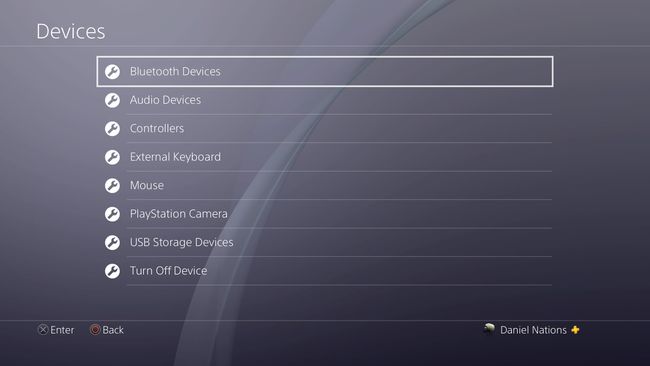
Auf die Tastatur- und Mauseinstellungen kann über das Gerätemenü in den PS4-Einstellungen zugegriffen werden. Daniel Nationen Sie sollten Ihre Bluetooth-Tastatur oder -Maus aufgelistet sehen. Wenn nicht, befolgen Sie die Anweisungen des Geräts, um es auffindbar zu machen, und warten Sie einige Sekunden, bis es in der Liste angezeigt wird.
Scrollen Sie in der Liste nach unten zum Namen des Geräts und klicken Sie auf x Taste zum Verbinden.
Wenn Sie nach einem Code gefragt werden und ihn nicht kennen, geben Sie ein 0000.
Die PS4 funktioniert mit den meisten kabellosen Tastaturen und Mäusen, aber es können Probleme mit der Tastatur/Maus-Kombination auftreten Geräte, die einen einzelnen USB-Transceiver-Schlüssel verwenden, um eine Verbindung zu einem PC herzustellen, anstatt eine direkte Verbindung über Bluetooth. In diesem Fall erkennt die Konsole möglicherweise nur eines dieser Geräte, normalerweise die Tastatur.
Können Sie die Tastatur- und Mauseinstellungen ändern?
Wenn Sie eine nicht standardmäßige Tastatur oder eine Linkshänder-Maus verwenden, bleiben Sie nicht bei den Standardeinstellungen. Sie können Tastatur und Maus an Ihre Bedürfnisse anpassen, einschließlich der Zeigergeschwindigkeit. Sie müssen sich zuerst in den Geräteeinstellungen befinden.
Melden Sie sich in Ihrem Profil an.
Auswählen Einstellungen aus dem Top-Level-Menü der PS4.
Scrollen Sie nach unten zu Geräte und drücke die x Taste auf dem Controller.
-
Die Maus Einstellungen unter Geräte ermöglicht den Wechsel von einer Rechtshändermaus zu einer Linkshändermaus. Sie können die Zeigergeschwindigkeit auch ändern auf Langsam, Normal, oder Schnell.
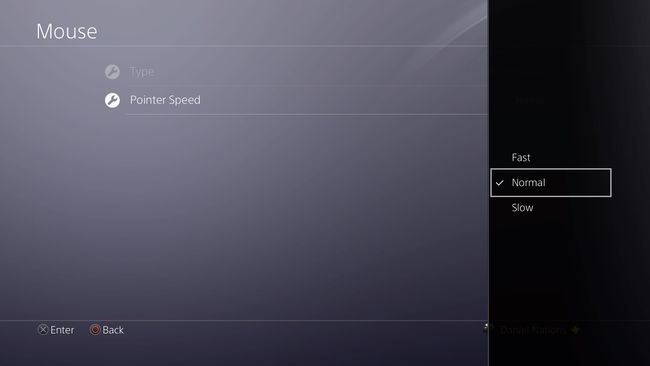
Die Einstellung der Zeigergeschwindigkeit passt an, wie schnell sich der Zeiger über den Bildschirm bewegt. Daniel Nationen -
Die Klaviatur Mit den Einstellungen kannst du eine neue Sprache auswählen, wenn du keine Standardtastatur verwendest, die deinen Spracheinstellungen für die PS4 entspricht. Sie können auch die Tastenwiederholung Einstellung auf Kurz, Normal, oder Lang.
Die Tastenwiederholung (Verzögerung) Einstellung passt, wie lange die PS4 wartet, bevor eine Taste wiederholt wird, wenn Sie sie gedrückt halten, anstatt sie nur anzutippen. Die Tastenwiederholung (Rate) teilt der PS4 mit, wie schnell die Taste wiederholt werden soll, nachdem der Verzögerungstimer abgelaufen ist.
Was Sie mit Maus und Tastatur tun können
Zu den coolen Spielen, die eine Tastatur und Maus auf der PS4 unterstützen, gehören DC-Universum Online, Elder Scrolls Online, Final Fantasy XIV, Vierzehn Tage, Niemals Winter, Paragon, Skylines, und Kriegsdonner. Sie fragen sich, was Sie sonst noch tun können? Du kannst:
- Im Internet surfen: Sie wissen es vielleicht nicht, aber die PS4 wird mit einem Webbrowser geliefert. Sie greifen darauf über die Bücherei App. Sie können sogar Videos von Websites wie z Tägliche Bewegung und Vimeo.
- Suche nach Titeln auf Netflix, Hulu und Amazon Video: Das Setup macht die Verwendung von Streaming-Video-Apps bei der Suche nach diesem schwer fassbaren Titel viel bequemer.
Über Spiele, die keine Tastatur und Maus unterstützen
Während nur eine Handvoll Spiele eine an die PS4 angeschlossene Maus und Tastatur direkt unterstützen, gibt es eine Möglichkeit, fast jedes Spiel mit dem Setup zum Laufen zu bringen. Es erfordert einen Umrüstadapter wie den Xim4 oder der IOGEAR Keymander. Diese Adapter funktionieren, indem sie die Tastatur- und Maussignale aufnehmen und in Controllersignale umwandeln, wodurch das Spiel denkt, dass Sie einen Controller verwenden.
Es gibt ein Problem bei der Verwendung eines Konvertierungsadapters mit Ihrer PS4: Es könnte dazu führen, dass Sie von Ihrem Lieblingsspiel gesperrt werden.
Bei Spielen wie Ruf der Pflicht und Overwatch, Maus und Tastatur gegen andere Benutzer zu verwenden, die mit einem Controller feststecken, kann ein erheblicher Vorteil sein und wird von den Entwicklern verboten. Spiele, die Maus und Tastatur einschränken, sind hauptsächlich konkurrenzfähige Nicht-Fortnite-Shooter und Battle-Arena-Spiele. Gehen Sie in diesem Fall also vorsichtig vor.
Auf der positiven Seite ist das Spielen mit einem Konvertierungsadapter wie dem Xim4 so einfach wie das Anschließen von Maus und Tastatur an einen USB-Hub. Einfach in den Adapter stecken, den Adapter in die PS4 stecken und schon kann es losgehen.
